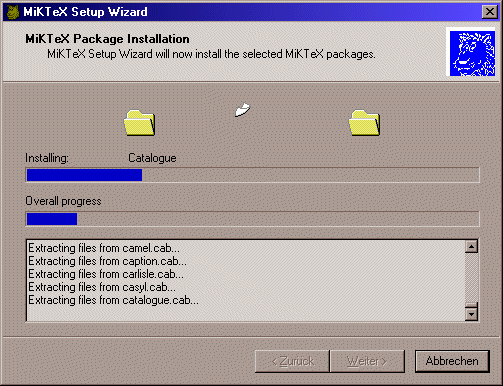MiKTeX
II
MiKTeX
II
Ausführliche Installationsanleitung
Bevor die Installation gestartet wird, sollte ein Ordner localtexmf
angelegt werden (z. B. C:\localtexmf). In diesem
Verzeichnisbaum legt man später zusätzliche LaTeX-Pakte, Fonts usw. ab. Bei
einem Update von MiKTeX bleiben alle darin enthaltenen "privaten"
Einstellungen erhalten.
- Die Installation wird per Doppelklick auf die Datei setup.exe
(welche man hier bekommt)
gestartet
(Sollte eine Meldung erscheinen, dass eine Windows-Komponente fehlt oder zu alt
ist (unter Win9x und NT4 möglich) müssen zunächst 4 dll-Dateien erneuert
werden. Dies geht am einfachsten mittels des hier verfügbaren kleinen
Programms.)
und das folgende Fenster erscheint:

- "Weiter >" anklicken

Hier kann gewählt werden, ob nun zunächst nur die benötigten Dateien
heruntergeladen werden sollen oder ob gleich anschließend auch die
Installation gestartet werden soll. Ich würde empfehlen, zunächst nur
"Download only" zu markieren und auf "Weiter >"
zu klicken.
- Je nach Bedarf auswählen, welches Paket heruntergeladen werden soll und
auf "Weiter" klicken:

- Die Auswahl verschiedener Download-Möglichkeiten erscheint. Eine
auswählen und auf "Weiter >" klicken.

- Im nächsten Fenster den Ordner auswählen, in den die Daten
heruntergeladen werden sollen und auf "Weiter >" klicken.

- Noch einmal "Weiter >" anklicken.

- Und der Download beginnt

Je nach Verbindung und Download-Größe ein paar Tassen Kaffee trinken und
am Ende auf "Weiter >" klicken und dann auf
"Finish".
- Die eigentliche Installation per erneutem Doppelklick auf die Datei setup.exe
starten und das folgende Fenster erscheint wieder:

- "Weiter >" anklicken und im folgenden Fenster "Install"
auswählen und auf "Weiter >" klicken:

- Folgendes Fenster erscheint und das heruntergeladene Paket ist markiert
(falls nicht: sollte es markiert werden):

- "Weiter >" anklicken und im folgenden Fenster den Ordner
mit den Installationsdateien auswählen:

- "Weiter >" anklicken und im folgenden Fenster "Install
a shared MiKTeX environment" (ermöglicht allen Nutzern des Computers
auf MiKTeX zuzugreifen) markieren:

- "Weiter >" anklicken und die Abfrage nach dem
Installationsverzeichnis erscheint:

-
Ich empfehle die Installation in das Verzeichnis C:\texmf,
wobei ich damit die Installation auf der Hauptebene empfehle, das Laufwerk ist
egal. "Weiter >" anklicken und der Ordner für das Startmenü kann
eingegeben werden:

- "Weiter >" anklicken und der lokale texmf-Ordner kann
eingegeben werden:

- "Weiter >" anklicken

- "Weiter >" anklicken

- "Weiter >" anklicken und die Installation beginnt:
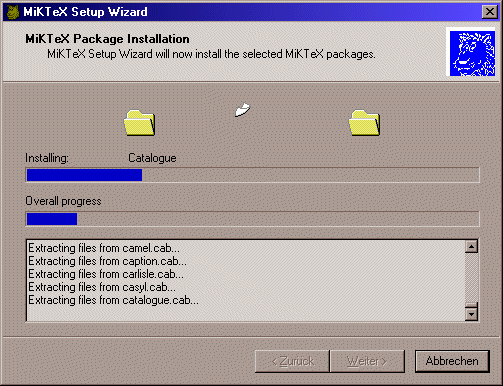
- "Weiter >" anklicken

- Nach Abschluss der Installation noch auf "Finish" klicken und
MiKTeX ist vollständig installiert.

letzte Änderung:
28. März 2003